Wszystko się zaczyna i prędzej czy później, ale kończy się. Niestety, nikt nie wie jak i kiedy zajdzie konieczność zmiany telefonu na nowy. Być może jego kres po prostu dobiegł końca, lecz możliwe, że zakończył swój żywot niespodziewanie, a Ty utraciłeś swoje kontakty w telefonie. Jeśli więc szukasz sposobów na to, aby odzyskać kontakty z karty SIM, wraz ze wszystkimi danymi kontaktowymi, ten artykuł jest właśnie dla Ciebie. Postępuj zgodnie z poradnikiem, a dowiedz się, jak odzyskać kontakty z karty SIM, zaimportować kontakty z karty SIM na iPhone’a i Androida, a także jak odzyskać kontakty z konta Google. Zapraszamy!
Przejdź na skróty:
Czy wszystkie kontakty są przechowywane na karcie SIM?
Każdy wie, że karta SIM to niewielka karta ze zintegrowanym chipem w telefonie. Jej podstawowym działaniem jest umożliwienie dostępu do sieci komórkowej, dzięki czemu można dzwonić, pisać SMS’y, MMS’y i surfować po Internecie. Nie obyło by się także bez przechowywania danych na temat abonenta – do każdej karty przypisany jest numer, a tym samym konto, które musisz zasilać, aby dalej korzystać z usług.
Natomiast, karta SIM jest znacznie potężniejsza niż myślisz. Jest w stanie przechowywać nawet do 250 kontaktów i istnieje możliwość zapisania kontaktów na poprzednim urządzeniu, a następnie wgranie na nowe. Jeśli lista kontaktów w telefonie została przypadkowo usunięta w telefonie, można je odzyskać z karty pod warunkiem, że zostały one tam wcześniej zapisane.
Uwaga! Podczas zapisywania nowego kontaktu, domyślnie smartfony przechowują je na urządzeniu, a nie karcie SIM. Oznacza to, że jeśli na urządzeniu znajdują się kontakty, prawdopodobnie zapisane są na telefonie, a lista kontaktów na karcie SIM jest pusta. Jeśli chcesz się zabezpieczyć i przechowywać je na karcie SIM, należy zmienić ustawienia (dotyczy Androida).
- Otwórz aplikację Kontakty,
- Kliknij w menu – trzy poziome kreseczki,
- Wybierz opcję Zarządzanie kontaktami,
- Wejdź w Domyślna lokalizacja pamięci,
- Wybierz kartę SIM lub alternatywnie rozwiązanie Cloud.
Jak odzyskać skasowany numer telefonu?
Jednym z częstych powodów próby odzyskiwania kontaktów jest po prostu przypadkowe ich usunięcie. W tym przypadku, najszybszym sposobem jest ich przywrócenie korzystając z funkcjonalności systemu Android. Możesz przywrócić usunięte kontakty w przeciągu 30 dniu, po tym okresie dane zostaną trwale wymazane. Jak odzyskać skasowany numer telefonu?
- Otwórz aplikację Kontakty,
- Przejdź do Ustawień,
- Kliknij Organizuj kontakty,
- Następnie Ostatnio usunięte,
- Tutaj wyświetli się lista usuniętych kontaktów. Przytrzymaj dłużej na danej pozycji, a kontakt zostanie przywrócony.
- Potwierdź.
Jeśli jednak Twój telefon nie posiada takiej funkcjonalności, możesz skorzystać z zewnętrznych aplikacji, innych producentów. Wypróbuj apkę “Odzyskiwanie Danych Android”, a przeprowadzi Cię krok po kroku po całym procesie.
Jak odzyskać kontakty z karty SIM na Androidzie?
Usunięcie kontaktu powoduje jego usunięcie jedynie na urządzeniu, a nie z karty SIM. Dlatego, jeśli od usunięcia kontaktów minęło dłużej niż 30 dni lub po prostu chcesz wgrać na telefon swoje kontakty z karty SIM, wykonaj poniższą instrukcję:
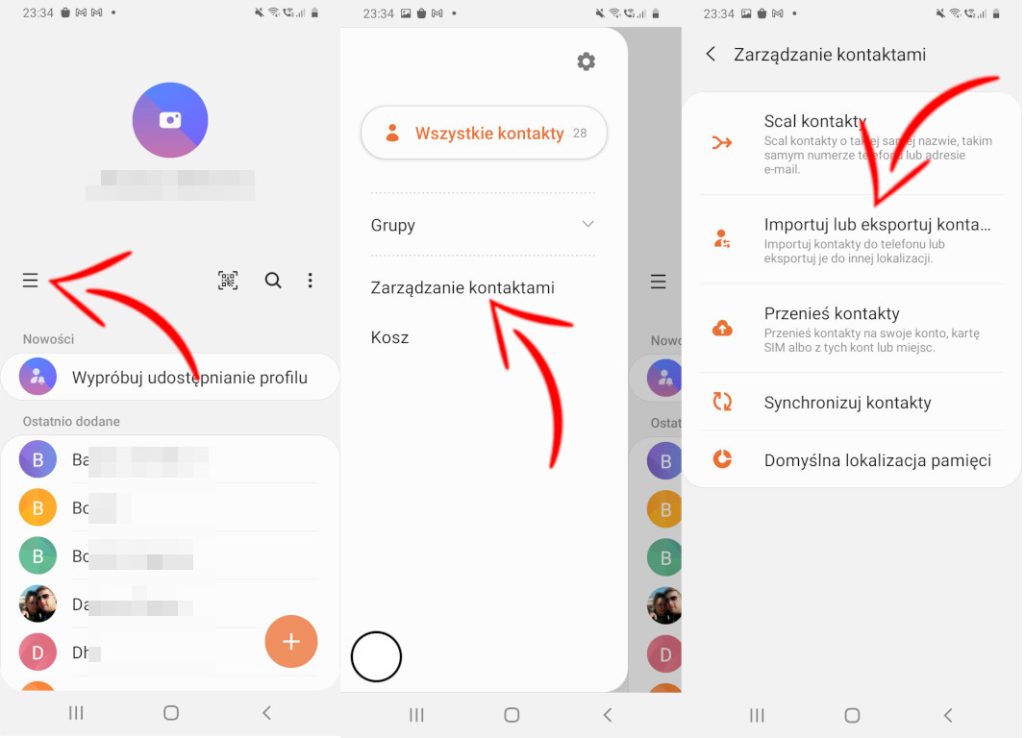
- Otwórz aplikację Kontakty,
- Kliknij w menu – trzy poziome kreseczki,
- Wybierz opcję Zarządzanie kontaktami,
- Następnie Importuj lub eksportuj kontakty,
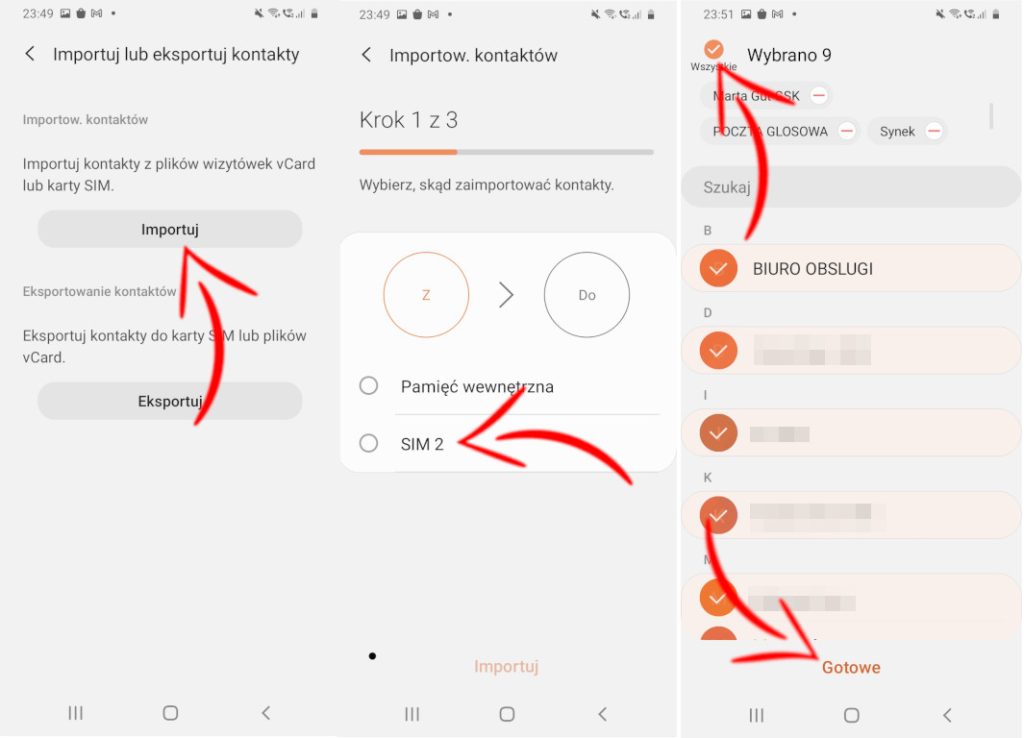
- Kliknij Importuj w sekcji Importow. kontaktów,
- Zaznacz Karta SIM,
- Wybierz kontakty, które chcesz zaimportować lub kliknij Wszystkie,
- Następnie potwierdź klikając Gotowe,
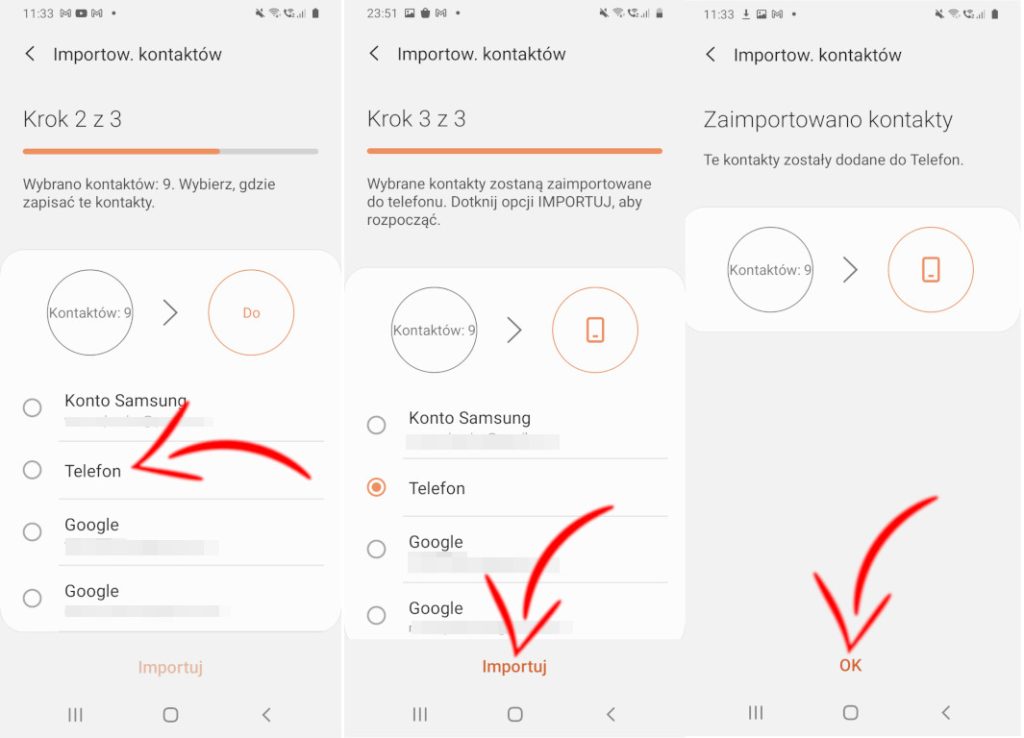
- Wybierz, gdzie dane powinny zostać zapisane – Telefon,
- Następnie Importuj.
- Gotowe!
Jak odzyskać kontakty z karty SIM na iPhonie?
O ile w większości problemy z kontaktami posiadają użytkownicy Androida ze względu na brak korzystania z synchronizacji danych w chmurze, nie możemy jednak zapomnieć o użytkownikach marki Apple. Urządzenia z iOS’em także mają możliwość importu kontaktów za pomocą dosłownie kilku kliknięć. Jak odzyskać kontakty z karty SIM na iPhone?
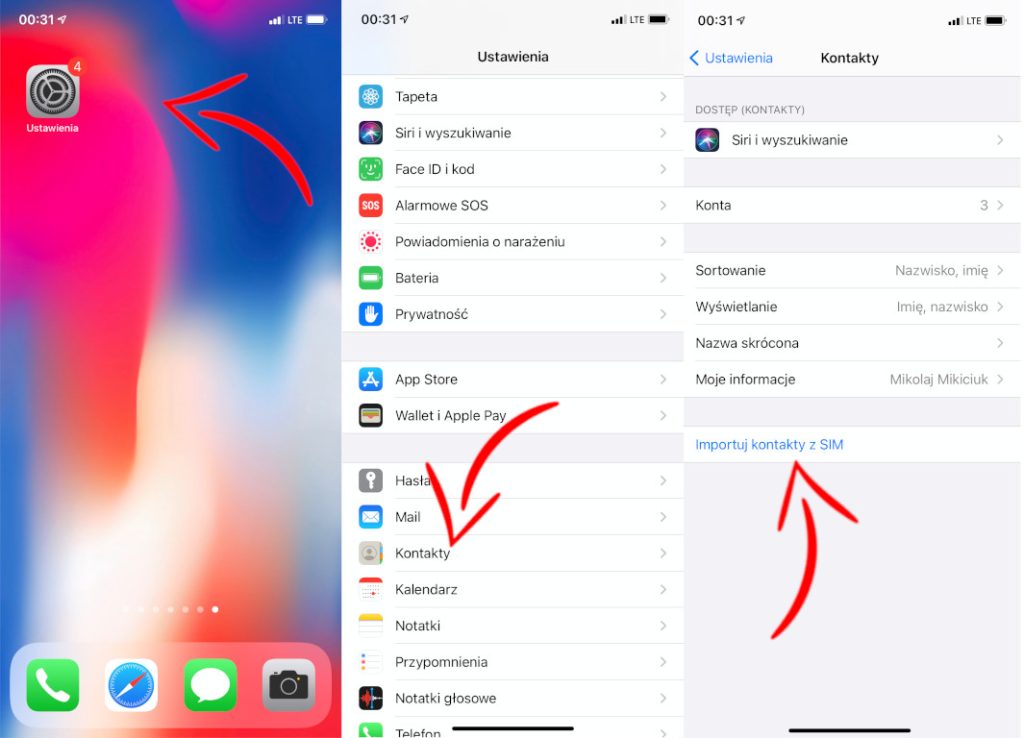
- Wejdź w Ustawienia,
- Zjedź niżej do zakładki Kontakty,
- Kliknij Importuj kontakty z karty SIM,
Gotowe! Proste, prawda?
Jak zaimportować kontakty z konta Google?
Odzyskiwanie kontaktów z karty SIM jest zdecydowanie skutecznym sposobem, ale co w przypadku zgubienia lub uszkodzenia starej karty SIM? Dobrze, że nadal masz inne alternatywy. Kiedy po raz pierwszy konfigurujesz telefon z Androidem, aby w pełni korzystać z funkcji, musisz założyć konto Google. Podczas wykonywania pierwszych kroków na telefonie, zostaniesz zapytany, czy wykonać kopię zapasową danych telefonu na koncie Google, aby uniknąć utraty danych. W ten sposób następuje również synchronizacja danych między chmurą a Twoim telefonem, a Google zaczyna tworzyć kopie zapasowe kontaktów, zdjęć, wiadomości itp. Odzyskać kontakty z konta Google możesz na 2 sposoby:
1 sposób:
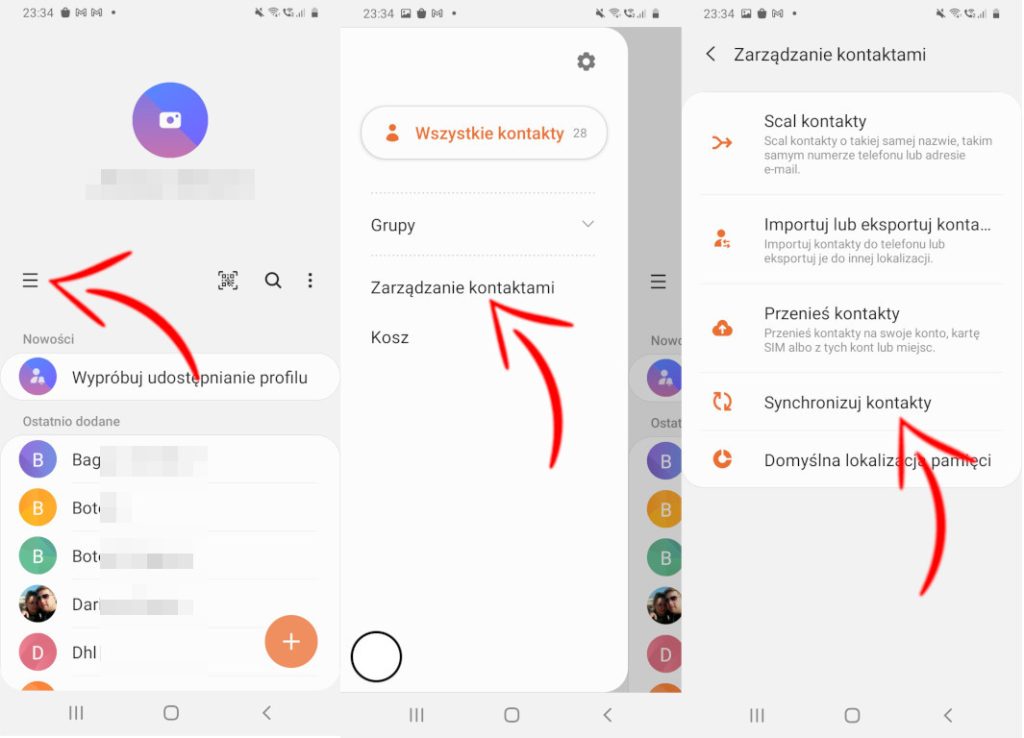
- Otwórz aplikację Kontakty,
- Kliknij w menu – trzy poziome kreseczki,
- Wybierz opcję Zarządzanie kontaktami,
- Następnie Synchronizuj kontakty,
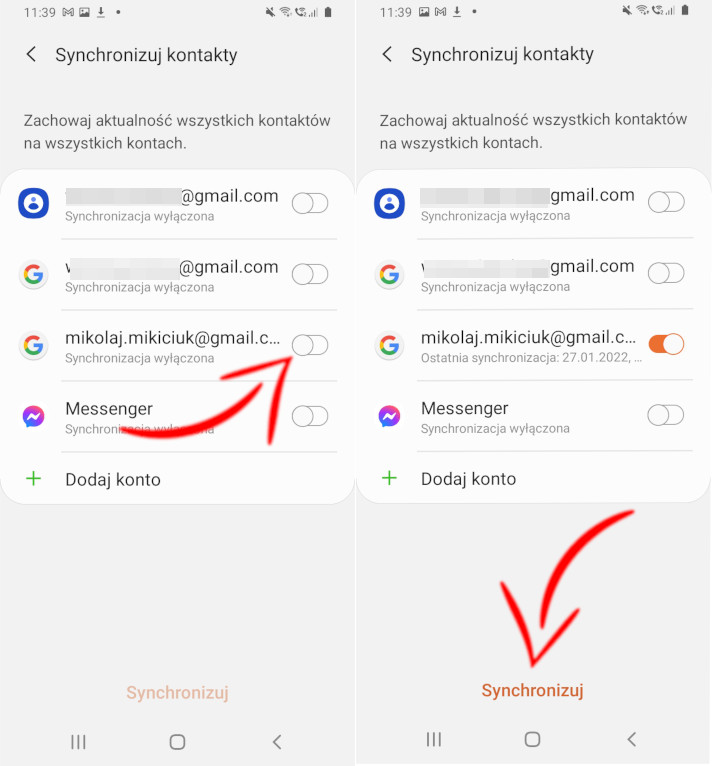
- Teraz dodaj konto lub zaznacz konto, z którego chcesz pobrać kontakty,
- Kliknij Synchronizuj.
Jeśli Twój telefon nie posiada takiej opcji ze względu na inny soft, możesz 2giego sposobu:
- Otwórz aplikację Gmail,
- Wejdź do menu, klikając w trzy poziome kreseczki,
- Wybierz opcję Kontakty (Wymaga aplikacji Kontakty Google),
- Ponownie wejdź w menu,
- Kliknij Ustawienia,
- Wybierz opcję “Przywróć”,
- Wybierz konto gmail, z którego chcesz przywrócić kontakty,
- Aplikacja ustawi synchronizację.
Jak zaimportować kontakty z iCloud?
Będąc posiadaczem urządzenia jakim jest iPhone, z pewnością masz wykupiony pakiet danych w iCloud, kopię zapasową oraz automatyczną synchronizację. W ten sposób oszczędzasz miejsce na swoim urządzeniu, gdyż przetrzymywane w nim są jedynie miniaturki zdjęć, a ich pełna rozdzielczość jest dostępna na iCloud. Jeśli, po zmianie telefonu, Twoje kontakty nie zostały zaimportowane, musisz sprawdzić ustawienia synchronizacji iCloud.
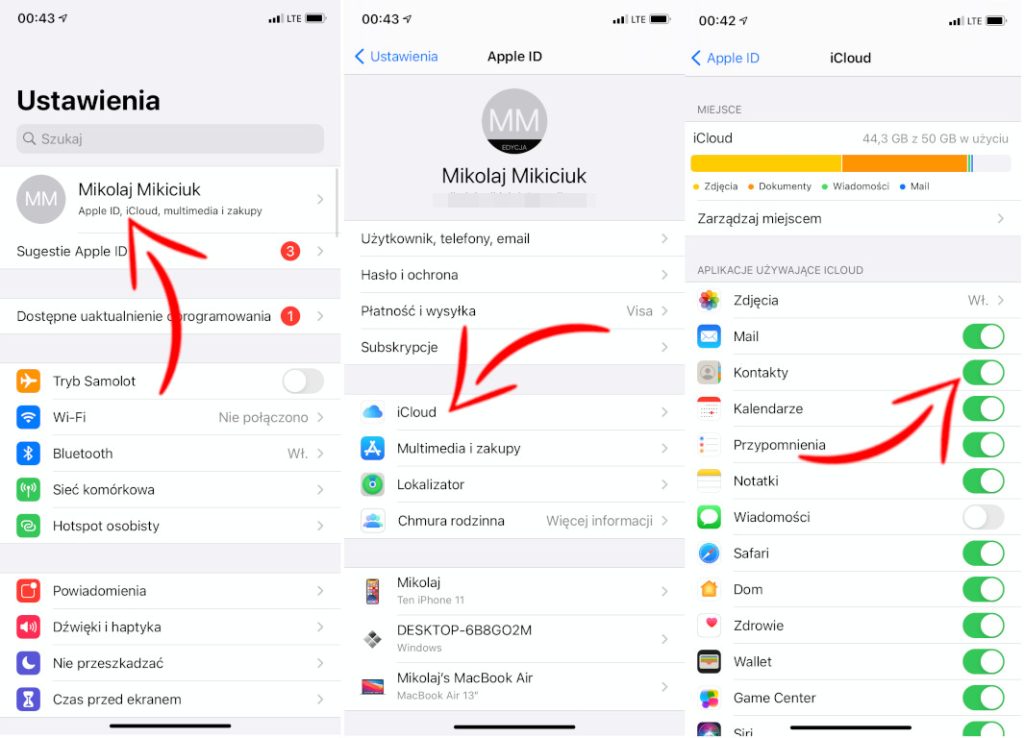
- Wejdź w Ustawienia,
- Kliknij w swój AppleID,
- Następnie przejdź do iCloud,
- Sprawdź, czy aplikacja Kontakty ma włączoną synchronizację z iCloud.
Jak odzyskać kontakty z uszkodzonego telefonu?
Dobra wiadomość jest taka, że istnieje możliwość odzyskania kontaktów z uszkodzonego telefonu, lecz nie jest to możliwe, gdy nie włącza się w ogóle. Problemem nie jest np. uszkodzenie wyświetlacza, czy niepoprawnie ładujący się system. Wystarczy wykorzystać zewnętrzną aplikację na komputer jaką jest DroidKit, która umożliwi odzyskanie nie tylko kontaktów, ale także 12 innych rodzajów danych z telefonu. Jak odzyskać kontakty z uszkodzonego telefonu?
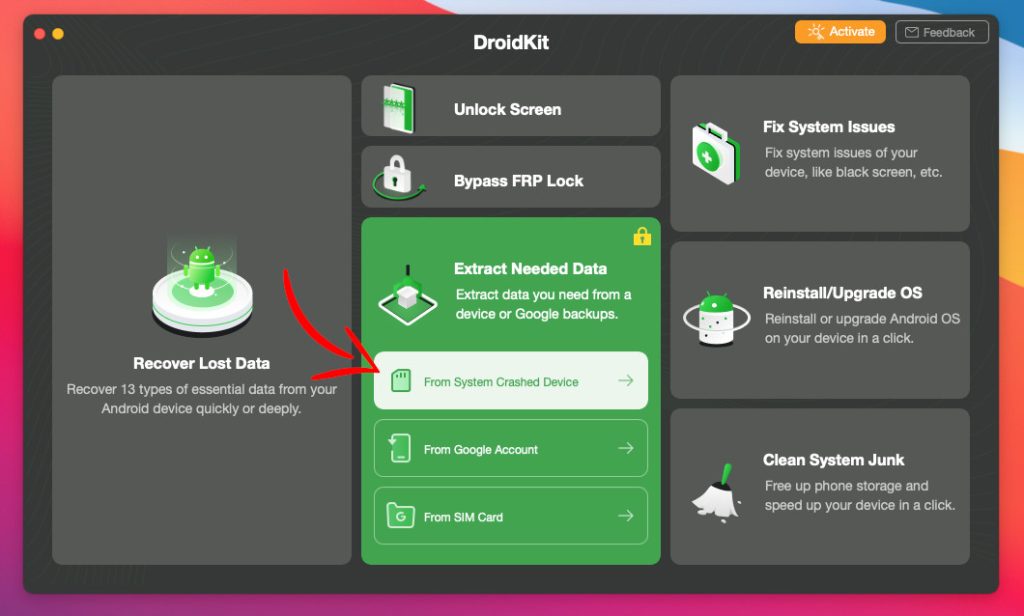
- Uruchom DroidKit,
- Najedź na opcję Extract Needed Data,
- Następnie kliknij w From System Crashed Device,
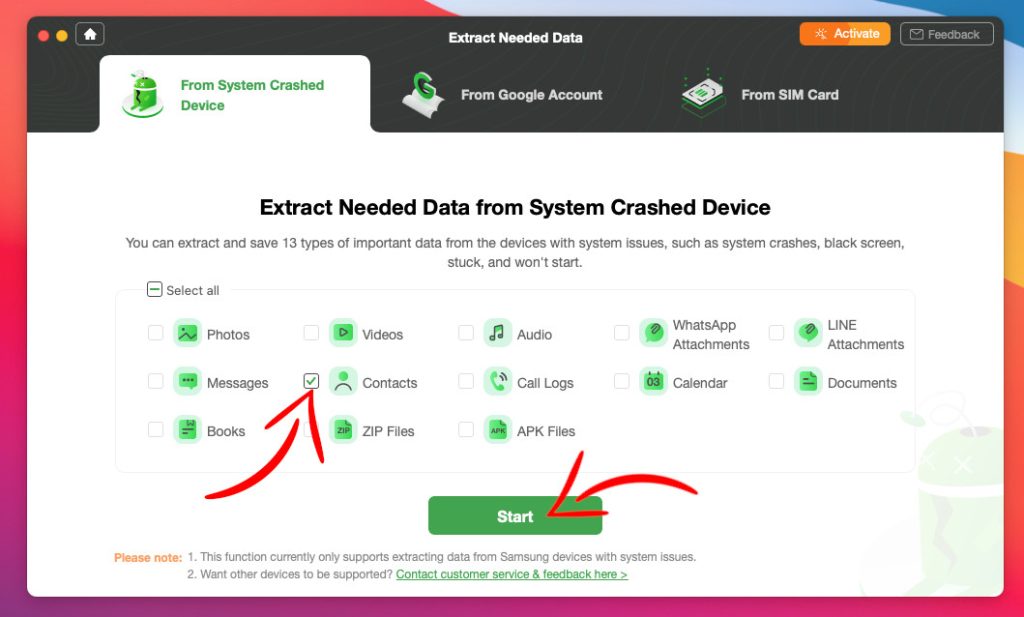
- Zaznacz dane, które chcesz odzyskać,
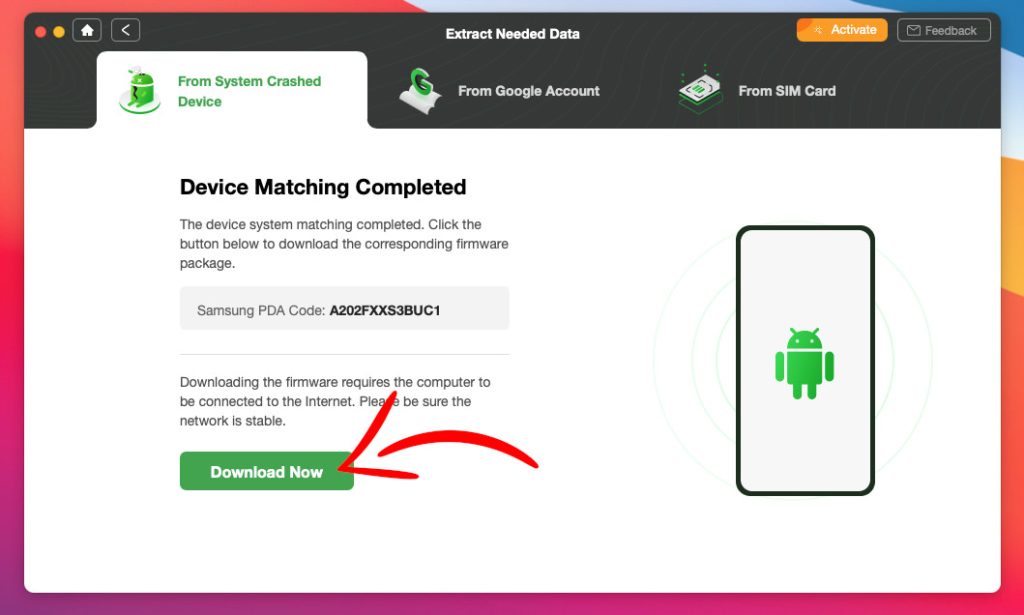
- Ściągnij niezbędne oprogramowanie klikając Download (może to potrwać kilka minut),
- Po załadowaniu danych, wybierz gdzie chcesz ściągnąć dane.
W ostateczności – sprawdź billing
Jeśli wszystkie metody zawiodły, ostatnią opcją odzyskiwania kontaktów jest zalogowanie się do swojego konta u operatora i sprawdzenie billingu. Nawet, jeśli nie było nigdy założone konto, po utworzeniu nowego, dane powinny zawierać informacje za wszystkie poprzednie okresy. Największym problemem jest jednak to, że nie billing wyświetli jedynie numery telefonów oraz godziny połączeń, a nie nazwy kontaktów. Jednak, jeśli to coś ważnego i nie masz innego wyjścia, a pamiętasz mniej więcej datę – możesz spróbować tego sposobu.







